Advertentie
Er zijn weinig populaire blogplatforms, waaronder Blogger, Typepad en WordPress. Dus waarom zou je Google's Blogger gebruiken? Omdat het gratis is en een sterke backend-infrastructuurondersteuning van Google heeft. Hoewel gratis hosting een slecht idee is, doet Blogger geen concessies aan de functies en is het gemakkelijk om te beginnen.
Zodra u een aangepast domein naar keuze heeft, kunt u met een kleine investering beginnen met bloggen. Deze stapsgewijze zelfstudie helpt u bij het registreren van een domeinnaam en deze te koppelen aan uw blog. Ik neem aan dat je al een Blogspot-blog hebt.
Wat is een aangepast domein?
Wanneer je je aanmeldt voor Blogger, krijg je een domein als 'jouwblog.blogspot.com'. Je blog bevindt zich onder het subdomein van blogspot.com. Het aangepaste domein is daarentegen een hoofddomein op het hoogste niveau in de vorm van "uwblog.com". Ze verschijnen in de adresbalk van webbrowsers.
U hoeft geen technisch onderlegde persoon te zijn om een aangepast domein in te stellen, maar het kan helpen om enkele belangrijke blogtermen te begrijpen.
- Domeinnaam: Ze zijn een essentieel onderdeel van internetinfrastructuur 5 handige manieren om DNS in uw voordeel te gebruikenEen van de meest ondergewaardeerde delen van internet is het Domain Name System. DNS wordt vaak het telefoonboek van internet genoemd, maar het is veel meer dan alleen een opzoekservice. Lees verder . Zonder deze gegevens moet u het exacte IP-adres onthouden voor elke website die u bezoekt.
- Domeinextensie: Ook bekend als Top Level Domains of TLD's, verwijst het naar het laatste gedeelte van uw domeinnaam. '.Com' is bijvoorbeeld het veelgebruikte domeinachtervoegsel.
- Domeinregistreerder: Dit zijn bedrijven zoals Namecheap, GoDaddy, Google Domain en vele anderen die tegen een jaarlijkse vergoeding domeinnamen hosten of beheren.
Veel beginnende bloggers die beginnen met een gratis blogplatform of hosting investeren niet in een aangepast domein. Ze bloggen nog een aantal jaren met het blogspot-domein.
En wanneer hun blog verkeer begint te ontvangen, schakelen ze over naar een aangepast domein. Dat is niet de juiste strategie. U moet investeren in een aangepast domein als u hierin geïnteresseerd bent. Dit heeft veel voordelen. En jij kan zoek naar domeinnamen 10 Effectieve zoekhulpmiddelen voor domeinnamen en domeinzoekersWilt u een beschikbare domeinnaam voor uw website vinden? Deze zoekhulpmiddelen voor domeinen helpen u snel de juiste te vinden. Lees verder gemakkelijk met online tools.
Voordelen van Blogger op een aangepast domein
Een domeinnaam kopen is goedkoop
Het registreren van het domein kost doorgaans tussen de 10 en 15 dollar per jaar. Google brengt niets in rekening voor het hosten van de inhoud op Blogger. Er zijn veel domeinregistreerders beschikbaar, kies iemand en houd u eraan. In tegenstelling tot WordPress.com hoef je geen geld te betalen om een aangepast domein op Blogger in te stellen.
Persoonlijke branding
Een aangepast domein helpt u bij het vestigen van uw blog als een professioneel merk. Ze zien er ook beter uit in advertenties, visitekaartjes en in ander marketingmateriaal. Het verwijdert ook de indruk dat u een gratis blog gebruikt om spam te promoten.
Betere zichtbaarheid in zoekmachines
Een blog met een aangepast domein krijgt over het algemeen een hogere positie in de zoekmachine dan het domein blogspot.com. U krijgt ook nieuwe lezers, zoekverkeer en geloofwaardigheid op sociale media. Het hebben van een aangepast domein zorgt ook voor vertrouwen bij andere website-eigenaren en vergroot de kans op backlinks.
Draagbaarheid
Als u besluit om in de toekomst een volledig uitgeruste website te krijgen, is het mogelijk om over te schakelen naar een andere host en toch dezelfde domeinnaam en rangschikking van zoekmachines te behouden. Maar als je een blogspot-adres gebruikt en later verandert naar een aangepast domein, verlies je alle domeinautoriteit, backlinks, verkeer en analyses die je had opgebouwd.
Aangepast e-mailadres
Een aangepast e-mailadres heeft altijd de vorm van de naam die aan uw domeinnaam is gekoppeld. U kunt dit type e-mailadres alleen krijgen als u een aangepast domein koopt. Het is gemakkelijk om een e-mailadres in te stellen met uw domein op Google Apps.
Google Adsense voor Blogger
Met Blogger kun je geld verdienen door advertenties op je blog weer te geven. Je ziet een Meld u aan voor AdSense knop rechts in de backend van uw Blogger-account. Als je de knop niet ziet, betekent dit dat je blog mogelijk niet in aanmerking komt voor AdSense. Bekijk de Checklist voor AdSense-geschiktheid om erachter te komen waarom. Met een aangepast domein neemt de kans op goedkeuring van AdSense toe.
Registreer uw domein bij Google Domains
Google Domains is een domeinnaam registrar. U kunt Google Domains gebruiken om domeinen te zoeken, kopen en beheren, een domein dat u al bezit over te dragen van een andere registrar en meer. Google Domains is alleen beschikbaar voor gebruikers in geselecteerde landen, waaronder de VS, het VK, India en meer. Controleer uw locatie in de land beschikbaarheid checklist.
Navigeer naar om een domein te zoeken Google Domains en klik Koop een nieuw domein. Voer een paar trefwoorden in het zoekvak in en bekijk de resultaten om erachter te komen of het domein beschikbaar is.
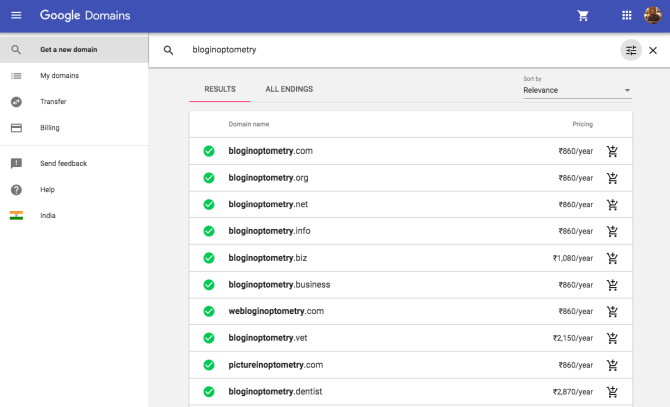
Opmerking: Zorg ervoor dat u zich bij Blogger aanmeldt met dezelfde e-mail-ID die u gebruikt om u aan te melden bij Google Domains. Bevestig ook dat u de domeineigenaar toevoegt als beheerder van de blog.
Filter uw zoekopdracht
Wanneer u naar een domein zoekt, zoekt Google Domains automatisch naar dat domein met verschillende domeinachtervoegsels (bijvoorbeeld .com, .net, .org). Klik op de Filter domeinen knop om uw zoekopdracht verder te verfijnen.
- U kunt zoeken naar een specifiek achtervoegsel. Onder de Einde sectie, kies een relevant domeinachtervoegsel in het vervolgkeuzemenu.
- Typ uw gewenste domeinnaam in en laat Google Domains u enkele beschikbare varianten laten zien. Toggle Alle eindes bovenaan uw zoekresultatenpagina om alle mogelijke domeinen te bekijken. Er is ook een prijsfilter om domeinen binnen uw budget weer te geven.
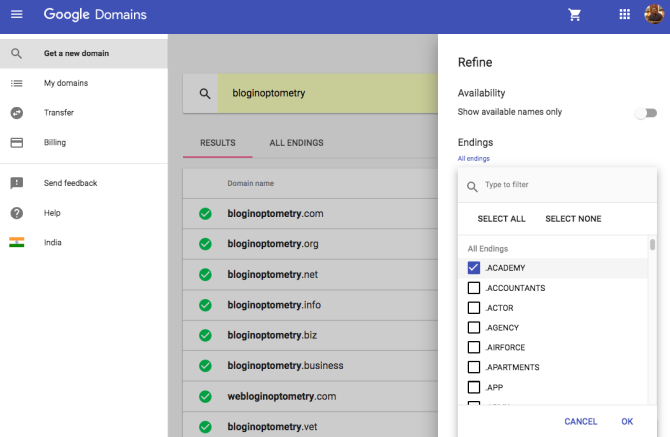
Koop het domein
Zodra u het domein heeft geïdentificeerd dat u wilt kopen, klikt u op Voeg toe aan winkelmandje. Bekijk de volgende instellingen:
- Inschakelen Privacybescherming is ingeschakeld om de contactgegevens privé te houden. Als iemand je gegevens in WHOIS probeert op te zoeken, ziet hij alternatieve contactgegevens van een externe provider.
- Inschakelen Automatische verlenging is ingeschakeld, dus u hoeft zich geen zorgen te maken over het verlopen van het domein.
Klik op de Uitchecken knop onderaan uw winkelwagen. Voer de Contactgegevens voor het domein. Selecteer uw betalingsmethode en klik op Kopen.
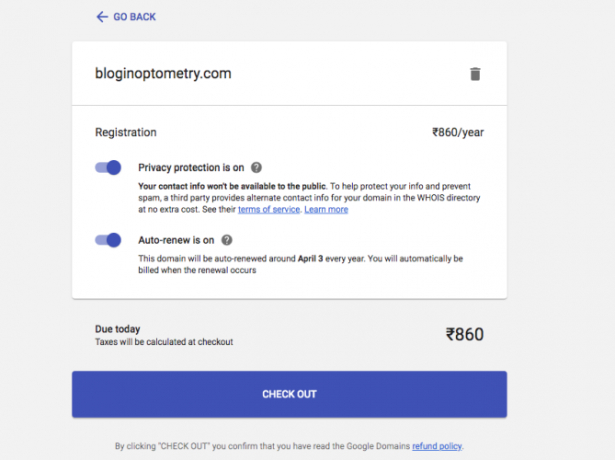
Verbind uw domein met Blogger
Stap 1: Log in bij Blogger en selecteer de blog die je wilt updaten.
Stap 2: Klik in de linkerzijbalk op Instellingen> Basis.
Stap 3: Op het rechter paneel, onder de Publiceren sectie, klik + Stel een Google Domain URL in voor je blog.
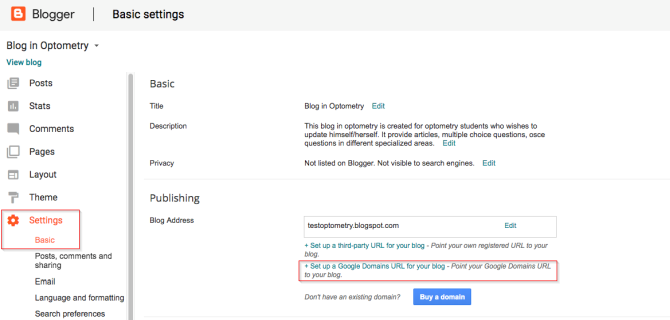
Stap 4: Voer het subdomein in dat u wilt gebruiken of laat het leeg om www te behouden.
Stap 5: Selecteer uw domein in de lijst onder Instellingen voor Google Domains en klik Sparen.
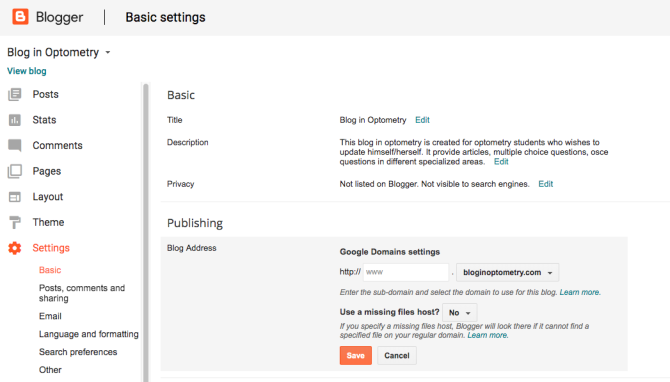
Leid niet-WWW om naar WWW
Om uw domein (bijvoorbeeld: bloginoptometry.com) te wijzigen in www.bloginoptometry.com, stelt u een omleiding in. Onder Publiceren> Blogadres, Klik Bewerk.
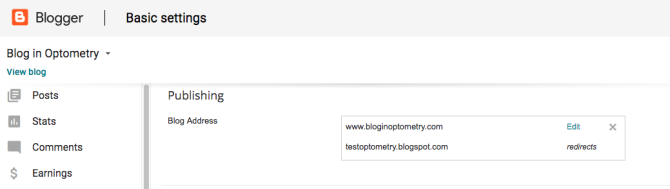
Vink de optie aan die zegt Leid mijndomein.com om naar www.mijndomein.com. Klik Sparen. Google zorgt vervolgens voor het omleidingsgedeelte en als iemand je blogspot-adres opent, wordt hij automatisch omgeleid naar je nieuwe aangepaste domeinnaam.
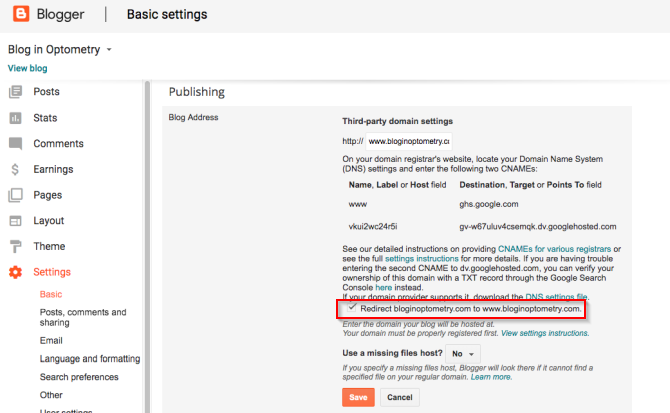
Schakel HTTPS in voor uw blog
Gebruikers verwachten een veilige online ervaring bij het gebruik van een website. We raden u aan HTTPS te gebruiken om hun verkeer met uw website te versleutelen, ongeacht de inhoud op uw site. Met Blogger kun je eenvoudig HTTPS inschakelen.
Klik op om HTTPS in te schakelen voor uw aangepaste domeinblog Instellingen> Basis. Rechts onder HTTPS-beschikbaarheid en HTTPS-omleidingselecteer Ja.
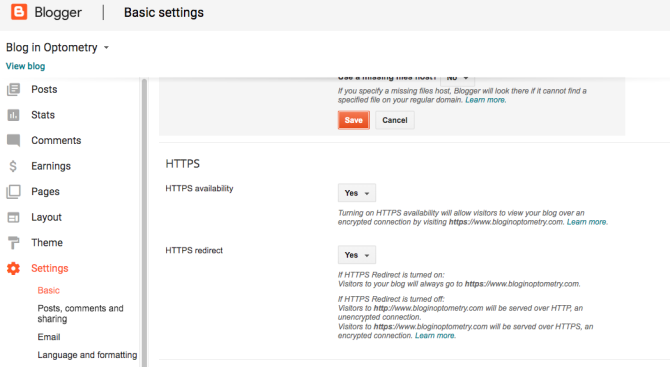
Zelfs als je geen aangepast domein gebruikt, wordt HTTPS automatisch ingeschakeld voor je blog, maar de HTTPS-instelling blijft verborgen. En als je aanzet HTTPS-omleiding, bereiken bezoekers altijd de versleutelde versie van uw blog.
Laatste check
Nadat u uw aangepaste domein heeft ingesteld en HTTPS heeft ingeschakeld, is het tijd om alles te controleren. Typ uw blogadres in en u zou zonder fouten toegang moeten hebben tot uw website. Zo niet, wacht dan even en laat Google alle technische stappen uitvoeren.
Bloggen met WordPress
Gebruiksgemak en eenvoud zijn de belangrijkste voordelen van Blogger. Zodra u een domein bij Google Domains heeft gekocht, duurt het slechts een paar minuten om uw blog te starten. Het hele proces ziet er misschien technisch uit, maar als je eenmaal in het Blogger-dashboard bent en alle stappen in dit artikel hebt gevolgd, kun je het gemakkelijker implementeren.
Na gewend te zijn aan de basis van bloggen, zou je volgende stap moeten zijn om van Blogger naar een door jezelf gehoste WordPress-site te migreren.
We raden ten zeerste managed managed WordPress hosting aan WP Engine, die alle hoofdpijn wegneemt bij het runnen van een website. Iets betaalbaars nodig? MakeUseOf-lezers kunnen een speciale korting krijgen bij InMotion Hosting door zich aan te melden met deze link.
Bekijk dan onze gids voor het opzetten van uw blog met WordPress Stel uw blog in met WordPress: de ultieme gidsWil je je eigen blog starten, maar weet je niet hoe? Kijk naar WordPress, het krachtigste blogplatform dat vandaag beschikbaar is. Lees verder .
Rahul is een stafschrijver bij MakeUseOf. Hij heeft een Masters in Optometry Degree van het Bharati Vidyapeeth College, Pune. Ik heb een leservaring van 2 jaar. Ik heb ook meer dan 4 jaar met andere online publicaties gewerkt voordat ik hier kwam. Ik schrijf graag over technologie voor lezers die het niet goed begrijpen. Je kunt me volgen op Twitter.

